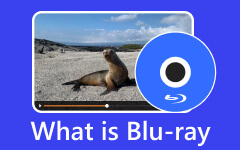Videó írása Blu-ray lemezre az [Egyszerű módszerek] fejezettel
Manapság az optikai lemez egyre kevésbé népszerű. Ennek ellenére a Blu-ray továbbra is képes kezelni a kiváló videóminőséget. Kivételes definíciójú videókat tartalmazhat. Ezenkívül a Blu-ray az egyik legjobb anyag filmek, zenék, ISO-fájlok és egyebek megőrzésére. A témával kapcsolatos további részletekért támaszkodjon erre az érdemes cikkre. Megtanulja a videó Blu-ray lemezre írásának bevált és tesztelt módszereit. Szóval, talán elkezdhetjük olvasni ezt a bejegyzést, és tanulhatunk hogyan írhat videót Blu-ray lemezekre fejezetekkel.
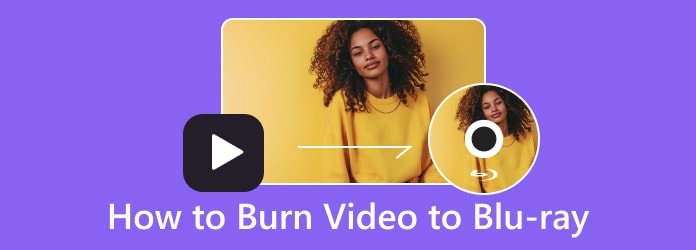
1. rész: A Blu-ray lemez írása előtt készülő dolgok
Mielőtt digitális videót írna Blu-ray lemezre, győződjön meg arról, hogy minden be van állítva. Előfordulhat, hogy számítógépe nem játssza le a Blu-ray lemezeket, és az írási eljárás lehet a hibás. Mire van tehát szükségem egy Blu-ray lemez létrehozásához? A videók Blu-ray lemezre írásakor vegye figyelembe a következő elemeket. Így elkerülheti, hogy az égési folyamat során hibák forduljanak elő.
Adatfájlok rendezése
Az adatfájl elrendezése az első dolog, amit figyelembe kell venni. Ha adatlemezt ír, akkor az összes szükséges fájlt el kell rendeznie. Helyezze ezeket a videofájlokat egy mappába, hogy egyszerűbbé tegye a kívánt videók betöltését.
Blu-ray lemezmeghajtó
Győződjön meg arról, hogy a számítógép rendelkezik Blu-ray lemezzel vagy meghajtóval. A videók Blu-ray lemezre írásához fontos. Külső és belső Blu-ray meghajtók egyaránt elfogadhatók.
Megfelelő Blu-ray lemeztípus
A videó Blu-ray lemezre írása előtt válassza ki a megfelelő lemeztípust. A Blu-ray lemezeknek számos fajtája létezik. Például, míg a BD-RE egy újraírható Blu-ray lemez, a BD-R egy egyszer írható Blu-ray lemez. Tegyen különbséget köztük.
Blu-ray író program
A Blu-ray-író program jelentős szerepet játszik a videó Blu-ray lemezre írásában. Egy kivételes égető program segíthet a cél elérésében. Így biztosíthatja, hogy az eljárás után elérje a kívánt eredményt.
Ellenőrizze a rendelkezésre álló meghajtót a számítógépen
Ellenőriznie kell a számítógépén elérhető meghajtót. Ha számítógépe még nem rendelkezik DVD-meghajtóval, akkor használat előtt telepítenie kell egyet.
2. rész: Videó írása Blu-ray-re
Írjon videót Blu-ray-re a Tipard Blu-ray Creator segítségével
A videó Blu-ray-re írásakor az első szoftver a sorban Tipard Blu-ray Creator. A Blu-ray-író szoftver bármilyen videofájllal, például HD-vel, AVCHD-vel stb. képes Blu-ray lemezeket írni. Ezzel az eszközzel 4K videókat is írhat Blu-ray-re. Ezenkívül két létrehozási típust kínál, amelyek közül választhat. A videót tetszés szerint kiírhatja BD-25 és BD-50 formátumra. A Tipard Blu-ray Creator lehetővé teszi a videó írását is Blu-ray lemezekre fejezetekkel. Így több videót is írhat egyetlen lemezre. A hozzáférhetőség tekintetében magas elvárásokat támaszthat ezzel a szoftverrel szemben. Elérhető Windows és Mac számítógépeken. Könnyen érthető felülete és felhasználóbarát elrendezése lehetővé teszi a videó gyors Blu-ray lemezre írását. Lehetővé teszi Blu-ray mappa/ISO fájl létrehozását is bármilyen videóhoz. Sőt, még egy kezdő is készíthet Blu-ray lemezt a rögzített videóból néhány kattintással. Ezenkívül a program lehetővé teszi a videó lejátszását és előnézetét, mielőtt folytatná az írási folyamatot.
Ezen túlmenően a videók írása mellett további műveletek is elvégezhetők a Blu-ray-ek írása előtt. Vághatja a videókat, beállíthatja a videó színét, vízjeleket adhat hozzá a videókhoz, és kivághatja a videókat. A pillanatfelvétel funkcióját is megtapasztalhatja. A videó lejátszása közben képernyőképet készíthet. Szóval, térjünk vissza a témához. Tekintse meg az alábbi egyszerű eljárást, amellyel egyszerűen és azonnal írhat videót Blu-ray-re.
1 lépésTöltse le és telepítse Tipard Blu-ray Creator Mac vagy Windows számítógépén. Ezt követően futtassa a programot a telepítési folyamat során. A szoftver gyors eléréséhez kattintson a ikonra Letöltés gomb alatt.
2 lépésAmikor a felület már a képernyőn látható, kattintson a gombra Fájlok hozzáadása opciót a felület bal felső sarkában. Vegye figyelembe, hogy először helyezzen be egy üres Blu-ray lemezt a számítógépébe. Ezután a számítógép mappa megjelenik a képernyőn. Lépjen az égetni kívánt videóhoz, és kattintson rá Nyisd ki. Kattintson a Fájlok hozzáadása gombot ismét egy fejezet hozzáadásához, különösen, ha a videó a sorozatban szerepel.
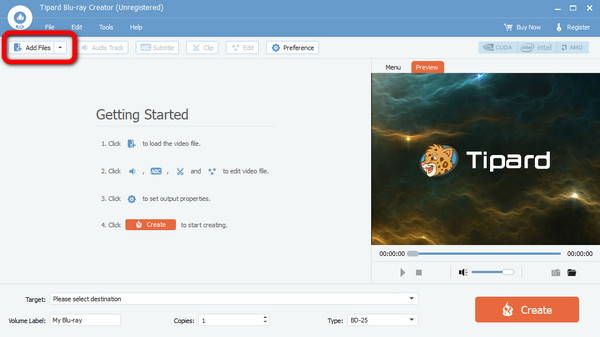
3 lépésA videó hozzáadása után néhány változtatást is végezhet rajta. A felső felületre léphet az eszközökkel a hangsávok és feliratok szerkesztéséhez, a videó színének beállításához stb. Ezt követően kattintson a alkalmaz gombot.
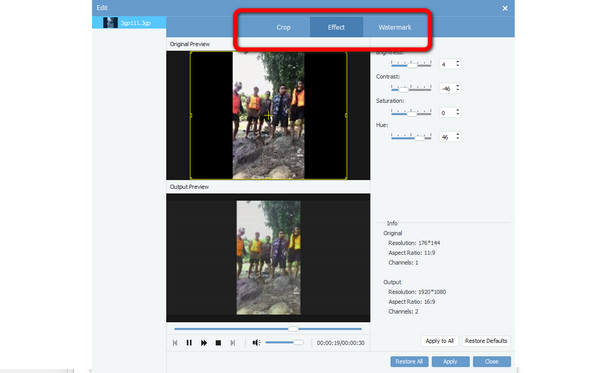
4 lépésKattinthat a Szerkesztés menü választási lehetőség. Ezzel az opcióval háttérzenét és képeket adhat a videóhoz. Keretet, gombot és szöveget is hozzáadhat. Ezt követően kattintson a Megtakarítás gombot.
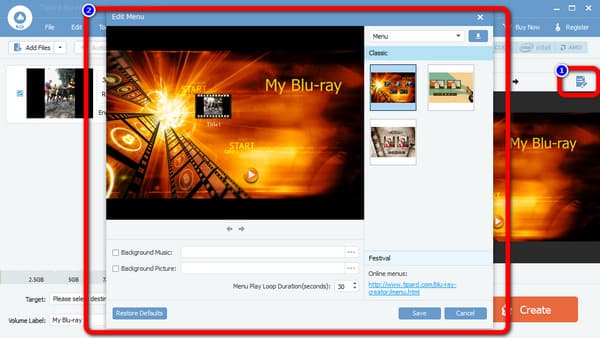
5 lépésAz utolsó lépéshez kattintson a cél opciót a mentési cél kiválasztásához. Ezután kattintson a Teremt lehetőséget a videó írásának elindításához.
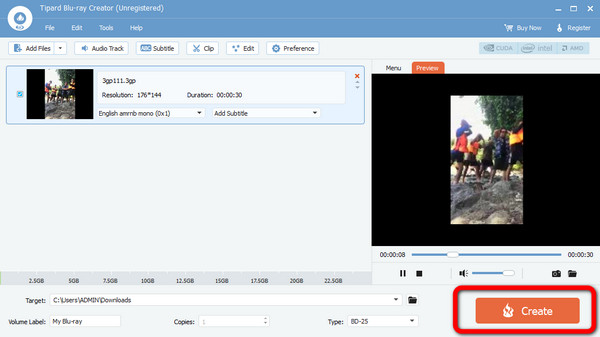
Blu-ray írása a Leawo Blu-ray Creator segítségével
Leawo Blu-ray Creator egy Blu-ray író, amellyel videókat írhat Blu-ray, ISO vagy DVD fájlokra Windows vagy Mac rendszeren. AZONNAL 2D videót írhat 3D Blu-ray-re. Igényeinek megfelelően számos ingyenes lemezsablont és menüt választhat. Ezenkívül a Leawo Blu-ray Creator szinte az összes népszerű videóformátumot támogatja, mint például az MP4, MKV, MOV és még sok más. Ebben az égető szoftverben több funkció is elérhető. Lehetővé teszi videók kivágását és vágását, vízjelek hozzáadását és speciális effektusok hozzáadását. Ennek a szoftvernek a funkciói azonban korlátozottak. Tilos a Blu-ray lemez testreszabása vagy tömörítése. A felület is egy kicsit zavaros. Több lehetőség is van, amit bonyolult belátni. Ezenkívül az égési folyamat túl lassú.
1 lépésAz első a letöltés és telepítés Leawo Blu-ray Creator az asztalon. Ezután helyezzen be egy üres Blu-ray lemezt a számítógépébe. Ezután rákattinthat a Éget ikon a felületen.
2 lépésHa filmet vagy videómappát szeretne kiválasztani a számítógépről, nyissa meg a következőt: Videó hozzáadása > Videó hozzáadása/Videó hozzáadása Mappa. A forrásvideofájlokat közvetlenül a Maker felületére húzhatja át.
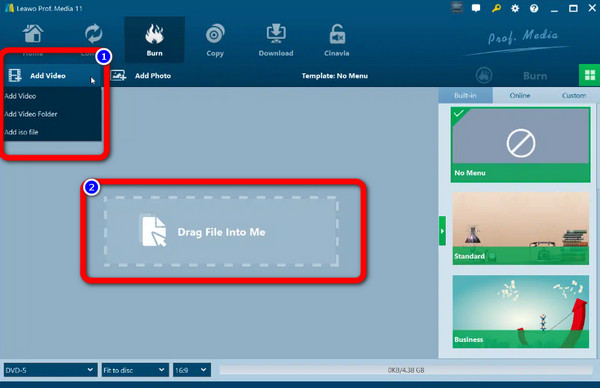
3 lépésEgy oldalsáv jelenik meg, amikor a zöldre kattint Éget gombot a felhasználói felületen. A kimeneti fájl címkéjét a gombbal módosíthatja Lemez címke doboz. Válaszd a Mappa lehetőség a videó Blu-ray formátumra alakítására. A kimeneti fájl helyének kiválasztásához kattintson a gombra Tallózás gomb mellett Mentés ide Választási lehetőség. Kiválasztva a Éget gomb alul Blu-ray formátummá alakíthatja a videót. Kattintson ide a letöltéshez Leawo Blu-ray lejátszó alternatívái.
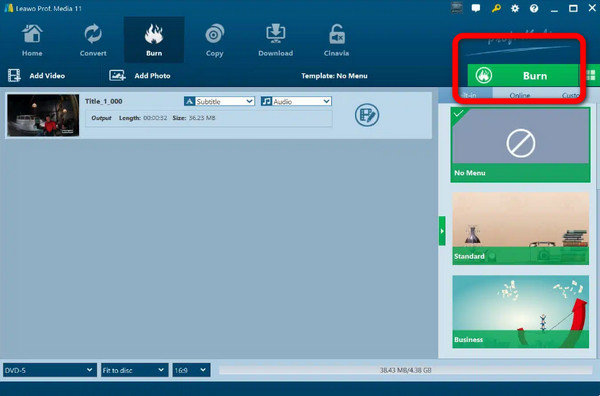
Készítsen Blu-ray lemezt videókkal a Xilisoft Blu-ray Creator segítségével
Xilisoft Blu-ray Maker 2 egy csodálatos égető program. Különböző Blu-ray videolemezeket képes kiírni számos videóformátummal. Ezenkívül a Blu-ray készítő lehetővé teszi, hogy HD videokamerával vagy DV-vel rögzített videókat Blu-ray lemezekre írjon. Ezzel a szoftverrel nagy felbontású videókat rögzíthet Blu-ray lemezekre. Így a felhasználók HDTV-n nézhetnek filmeket. Szinte minden széles körben használt videoformátum támogatott, beleértve az AVI-t, MP4-et, MKV-t, DV-t és másokat. A szoftver telepítése azonban túl lassú. Időbe telik, mire használni tudja a programot.
1 lépésLetöltés Xilisoft Blu-ray Maker 2 az asztalon. Győződjön meg arról, hogy már behelyezett egy üres Blu-ray lemezt a készülékbe. Ezután a fő felületen kattintson a gombra Videofájl hozzáadása ikonra a videó importálásához.
2 lépésA videó hozzáadása után lépjen a Rendeltetési hely opciót a Mentés BD mappaként választási lehetőség. Ezután kattintson a Éget ikonra az égetési folyamat elindításához. Az égetési eljárás után kész.
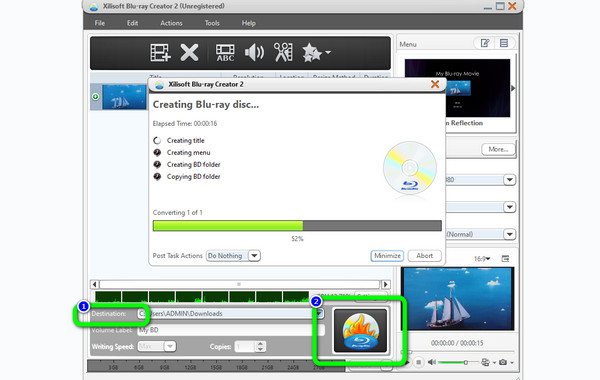
Írjon videót a DVDFab Blu-ray Copy segítségével
DVDFab Blu-ray másolás funkciókban gazdag Blu-ray író program Windows vagy Mac számára. Ezzel a szoftverrel MP4-et írhat Blu-ray-re. Ezenkívül egyszerűvé teszi a különféle videoformátumú Blu-ray lemezek írását. MKV, WMA, MOV, AVI, FLV és mások. Ezzel a Blu-ray-író programmal bármilyen Blu-ray lemezre kiírhatja videóját vagy filmjét, beleértve a BD-R 25, BD-RE 25, BD-R 50 és DB-RE 50 lemezeket is. A Blu-ray lemezről DVD-mentést is készíthet. Számos funkciójával kezdők számára is kezelhető. A szoftver beszerzése azonban drága. Ezenkívül a szoftver interfész túl bonyolult a több lehetőség miatt.
1 lépésA telepítési folyamat után indítsa el a programot. Ezután helyezzen be egy üres Blu-ray lemezt a készülékbe, hogy folytassa a következő eljárással. Ezt követően válassza ki a Alkotó > Blu-ray Creator választási lehetőség. Az égetni kívánt videó hozzáadásához kattintson a Plusz ikonra.
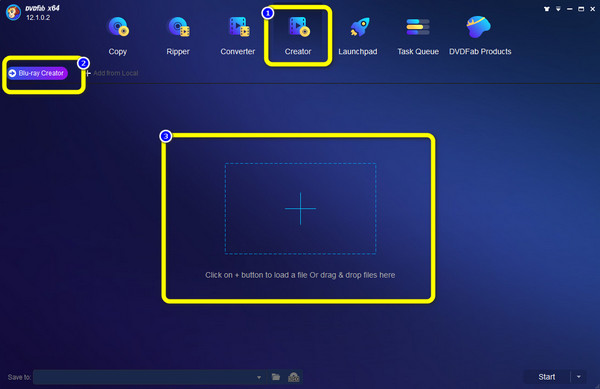
2 lépésA videó hozzáadása után kattintson a Rajt lehetőség az égési folyamat elindítására. Ezután várja meg az eljárást, ami eltart egy kicsit.
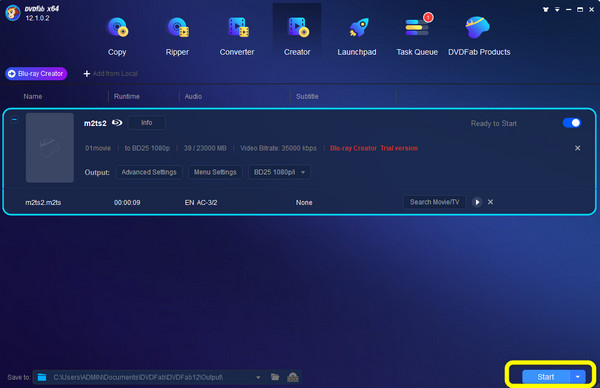
3. rész. Hasonlítsa össze a Blu-ray égetési módokat
| szoftver | Nehézség | Árazás | Égési folyamat | Értékelés | Kompatibilitás |
|---|---|---|---|---|---|
| Tipard Blu-ray Creator | könnyű | $33.15 | Magassebesség | 9.5/10 | Windows, Mac |
| Leawo Blu-ray Creator | Nehéz | $39.95 | Lassíts | 8/10 | Windows, Mac |
| Xilisoft Blu-ray Creator | könnyű | $49.95 | Lassíts | 8/10 | Windows, Mac |
| DVDFab Blu-ray másolás | Nehéz | $59.95 | Lassíts | 7.5/10 | Windows, Mac |
4. rész. Gyakran ismételt kérdések a videó Blu-ray-re írásával kapcsolatban
Hogyan lehet MKV-t Blu-ray-re írni?
A cél eléréséhez szüksége lesz a Blu-ray író szoftverek segítségére, mint pl Tipard Blu-ray Creator. Egyszerű módszert kínál az MKV-videó Blu-ray formátumra való írására. Ezenkívül lehetővé teszi a videó javítását először a szerkesztési funkciók használatával.
Lehet-e a Windows 10 Blu-ray-t írni?
Teljes mértékben igen. Bár a Windows 10-nek nincs beépített írója. Használhat azonban Blu-ray-író szoftvert, mint pl Tipard Blu-ray Creator. Ez az offline program segíthet a Blu-ray hatékony írásában Windows 10 rendszeren.
Szükségem van Blu-ray meghajtóra a számítógépemen?
Attól függ. Ha a videót Blu-ray lemezről szeretné lejátszani, akkor Blu-ray meghajtó szükséges. Azonban manapság egyes számítógépeken már nincs beépített Blu-ray meghajtó. Ebben az esetben vásárolnia kell egy hordozható Blu-ray lejátszót.
Következtetés
Nagyra értékeljük, ha sokat tanult ebből a cikkből, különösen hogyan írhat videót Blu-ray lemezekre fejezettel. Tehát, ha azt tervezi, hogy kiírja videóit, használhatja a fent említett írószoftvert. A szoftverek egy része azonban költséges és lassú a teljesítménye. Ebben az esetben használja Tipard Blu-ray Creator. Ennek az eszköznek ingyenes verziója van, és megfizethető, ha meg szeretné vásárolni. Ezenkívül nagy sebességű írási folyamatot kínál, ellentétben más szoftverekkel.